3 eenvoudige manieren om muziek van YouTube naar iPhone te downloaden
Met de technologische vooruitgang overstijgen onze smartphones hun oorspronkelijke functie als louter communicatiemiddel. Ze fungeren nu als veelzijdige entertainmenthubs en we kunnen ze gebruiken om toegang te krijgen tot een overvloed aan digitale content online, waaronder muziek, films, podcasts, enzovoort. Zelfs zonder netwerkverbinding kunnen we altijd en overal offline muziek afspelen, omdat sommige mediastreamingdiensten een offline afspeeloptie bieden, zoals YouTube Music.
Als u een iPhone-gebruiker bent en de wereld van muziek op uw mobiele apparaat wilt ontdekken en u zich afvraagt hoe u dat kunt doen, muziek downloaden van YouTube naar iPhone, dan ben je hier aan het juiste adres. Er zijn minstens 3 eenvoudige methoden om muziek van YouTube Music naar je iPhone te downloaden. In dit artikel leggen we je stap voor stap uit hoe je muziek naar je iPhone kunt downloaden, zodat je overal van je favoriete muziek kunt genieten.
Inhoudsopgave Methode 1. Gebruik uw Premium-account (officiële manier)Methode 2. Gebruik de Snelkoppelingen-appMethode 3. Gebruik YouTube Music Converter (aanbevolen manier)Veelgestelde vragen over het downloaden van muziek van YouTube naar iPhoneGeniet offline van YouTube-muziek op de iPhone
Methode 1. Gebruik uw Premium-account (officiële manier)
Kun je muziek van YouTube Music naar je iPhone downloaden? Jazeker! Als je je aanmeldt voor YouTube Music Premium, hoor je geen vervelende advertenties tussen de nummers. Je kunt nummers ook offline downloaden op mobiele apparaten. Dit is een officiële manier om muziek van YouTube naar je iPhone te downloaden. We gebruiken hier iPhones als voorbeeld, maar je kunt dezelfde tutorial gebruiken om muziek naar je iPad te downloaden. Ontdek hoe gemakkelijk het is om muziek naar je iPhone te downloaden met je YouTube Music Premium-account!
Stap 1. Open de App Store-app op je iPhone, zoek en installeer de nieuwste versie van de YouTube Music-app. Start de app vervolgens en log in op je YouTube Music Premium-account.
Stap 2. Nu kunt u een nummer, album of afspeellijst zoeken die u wilt downloaden naar uw iPhone, zodat u deze offline kunt afspelen.
Stap 3. Voor een afspeellijst of album tik je op Meer en selecteer je Downloaden. Je kunt ook op de downloadpijl op de pagina met album- of afspeellijstdetails klikken. Wil je podcastafleveringen downloaden? Ga dan naar de detailpagina van de aflevering. Tik op Menu en vervolgens op Downloaden.

Stap 4. Nadat je muziek is gedownload, zijn de nummers offline beschikbaar. Ga naar Bibliotheek > Downloads om ze offline af te spelen op je iPhone.

Methode 2. Gebruik de Snelkoppelingen-app
De tweede methode om muziek van YouTube op de iPhone te downloaden is via de Shortcuts-app. shortcuts is een visuele scripting-applicatie ontwikkeld door Apple, waarmee gebruikers macro's kunnen maken voor het uitvoeren van specifieke taken op hun Apple-apparaat. Je kunt bijvoorbeeld een eenvoudige snelkoppeling maken om een gebeurtenis aan je agenda toe te voegen, of de snelkoppeling voor YouTube Music gebruiken om muziek naar je iPhone te downloaden.
In de Galerij vind je talloze snelkoppelingen voor YouTube Music die je kunt proberen. Wil je YouTube Music-nummers downloaden naar je iPhone? Hier is een snelkoppeling: Muziekdownloader. Volg de stappen die we hier hebben beschreven om YouTube Music-nummers te downloaden naar je iPhone met behulp van de snelkoppeling van Muziekdownloader.
Stap 1. Download de snelkoppeling Muziek Downloader rechtstreeks van de de RoutineHub-pagina van de snelkoppelingHet wordt geopend in Snelkoppelingen. Tik vervolgens onderaan op 'Niet-vertrouwde snelkoppeling toevoegen' om het aan je bibliotheek toe te voegen.
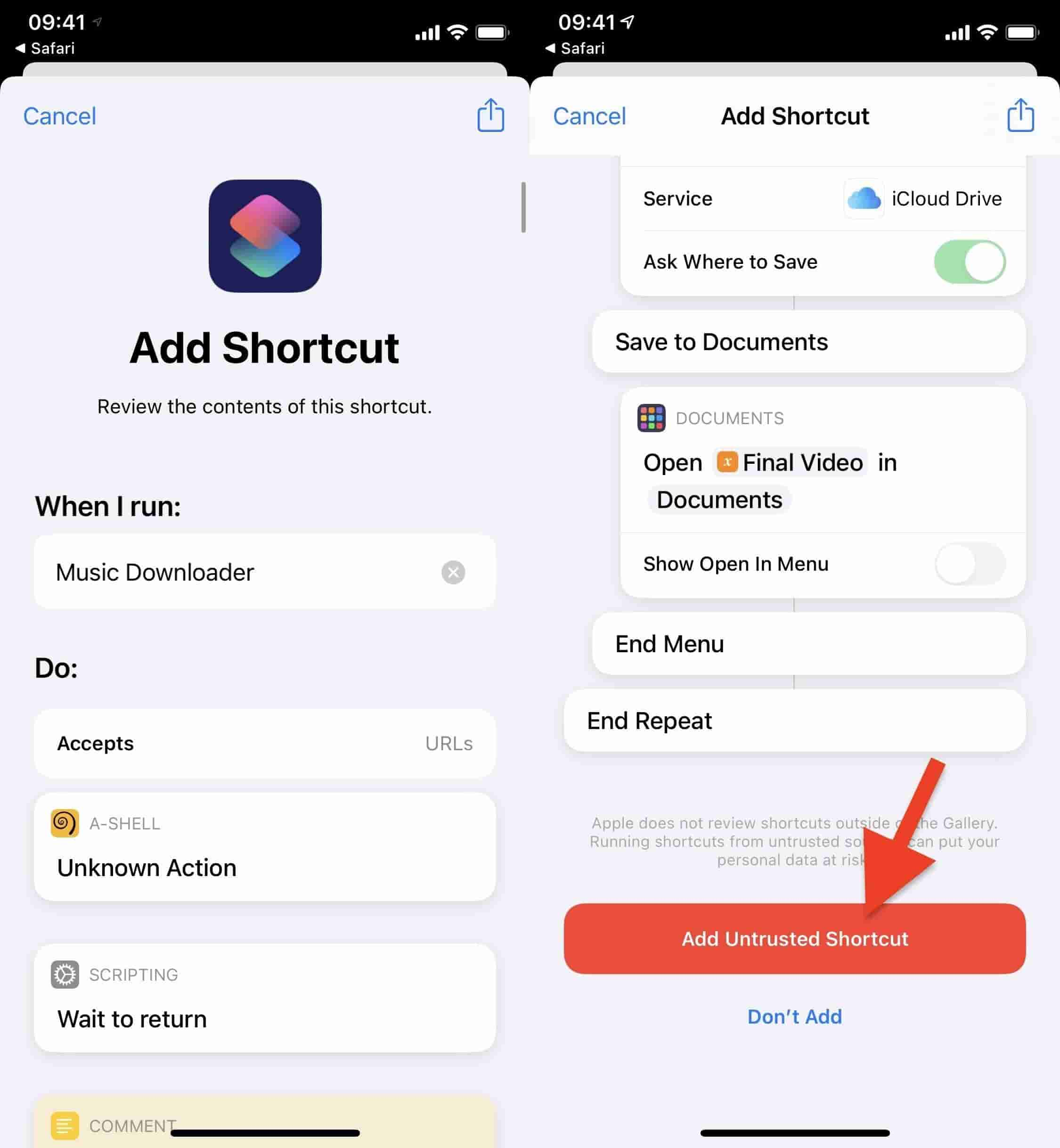
Stap 2. Tik op "Music Downloader" in het tabblad "Mijn snelkoppelingen". Omdat je a-Shell (een terminal-emulator waarmee je Unix-opdrachten op je iPhone kunt uitvoeren) nog niet hebt geïnstalleerd, wordt de snelkoppeling niet uitgevoerd en verschijnt er een pop-up. Tik op "Tonen". Dit opent de inhoud van de snelkoppeling van Music Downloader. Bovenaan zie je een venster met de tekst "A-Shell" en wordt je gevraagd de app te downloaden en te installeren. Tik op "Bekijk in App Store" en van daaruit kun je de app installeren.
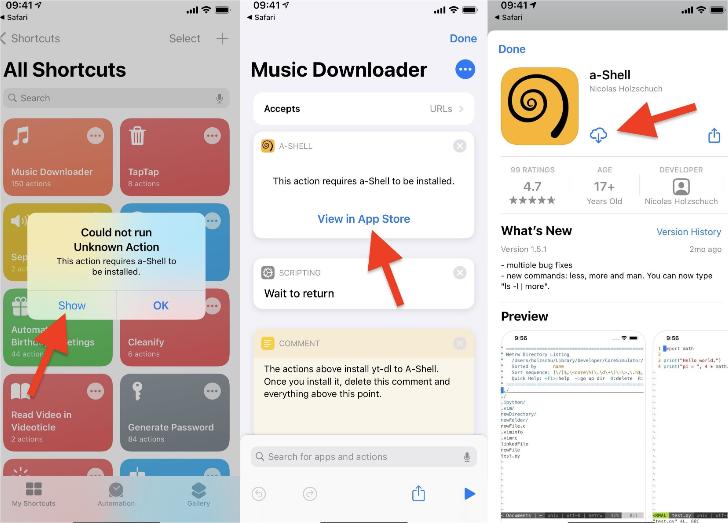
Stap 3. Ga terug naar Snelkoppelingen en tik op de snelkoppeling 'Muziekdownloader'. Je wordt gevraagd om toegang te verlenen tot a-Shell. Tik op 'OK' en je wordt doorgestuurd naar a-Shell, dat een paar pakketten zal downloaden als dit de eerste keer is dat je het gebruikt.
Stap 4. Je wordt dan teruggeleid naar Snelkoppelingen, waar je kunt zoeken naar de muziek die je wilt downloaden door de artiest of titel van het nummer in te typen. Tik vervolgens op 'Gereed' en vervolgens op 'OK'. Er verschijnt een pop-upvenster waarin je wordt gevraagd toegang te verlenen tot YouTube Music. Je wordt opnieuw doorgestuurd naar a-Shell terwijl de app naar het nummer zoekt.
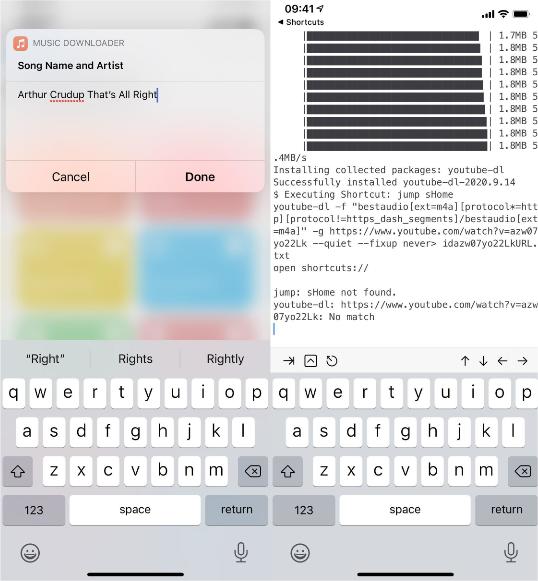
Stap 5. Zodra de snelkoppeling van Music Downloader en de a-Shell-app het nummer vinden dat je zoekt, word je teruggeleid naar Snelkoppelingen. Wil je controleren of het nummer dat je zojuist hebt gedownload het juiste nummer is? Tik dan op 'Bekijken'. Er verschijnt een venster waarin je de titel kunt bekijken en de muziek kunt afspelen. Om het nummer op je iPhone te downloaden, tik je op 'Opslaan in Bestanden'. Je kunt het nummer dan overal in de Bestanden-app als lossless ALAC-bestand bewaren.
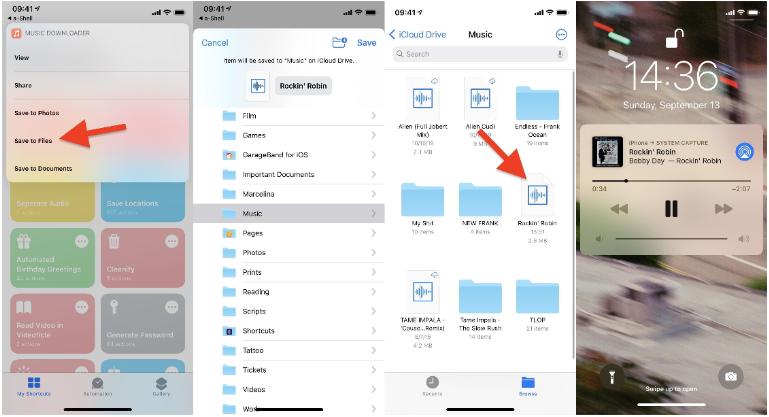
Zodra het is gedownload en opgeslagen in Bestanden op je iPhone, kun je de Bestanden-app verlaten en blijft het nummer op de achtergrond afspelen. Op je vergrendelscherm zie je de albumhoes en de albumtitel, indien beschikbaar.
- Opmerking: Om Snelkoppelingen te gebruiken, heb je een iPhone of iPad met iOS 12 of hoger nodig (sommige functionaliteit is alleen beschikbaar in iOS 13 of hoger). Er is ook een Snelkoppelingen-app voor Mac die draait op macOS Monterey (12.0.1) of hoger.
Methode 3. Gebruik YouTube Music Converter (aanbevolen manier)
Hoewel YouTube Music Premium-gebruikers muziek van YouTube op hun iPhone kunnen downloaden om offline te luisteren, kun je geen offline nummers meer op je iPhone afspelen als je abonnement verloopt. Deze offline content is echter gecodeerd, waardoor deze alleen binnen de YouTube Music-app kan worden afgespeeld en niet op andere programma's en apparaten. Is er een manier om YouTube Music op je iPhone te blijven afspelen, zelfs zonder abonnement? Dit is eenvoudig te doen met AMusicSoft YouTube Muziek Converter.
AMusicSoft YouTube Music Converter is speciaal ontworpen voor zowel YouTube Music Premium als Free-gebruikers. Met AMusicSoft kun je niet alleen YouTube Music-nummers, albums, podcasts of afspeellijsten downloaden naar je computer, maar ook YouTube Music downloaden naar standaard audioformaten, waaronder MP3, AAC, WAV, FLAC, AIFF en ALAC, met behoud van de originele geluidskwaliteit. Zo kun je de gedownloade YouTube Music-nummers eenvoudig synchroniseren met je iPhone. Lees nu deze korte handleiding en leer hoe je muziek van YouTube naar je iPhone kunt downloaden met AMusicSoft YouTube Music Converter:
Stap 1. Download en installeer AMusicSoft YouTube Music Converter op uw Windows- of Mac-computer.
Download gratis Download gratis
Stap 2. Start het programma en log in op je YouTube Music-account om toegang te krijgen tot je YouTube Music-bibliotheek. Sleep het nummer eenvoudig naar het plusteken (+) om het aan de conversiewachtrij toe te voegen.

Stap 3. Kies de uitvoerparameters die u naar wens kunt aanpassen. U kunt het audioformaat voor uw iPhone instellen op MP3, AAC, WAV, FLAC of ALAC.

Stap 4. Zodra de instellingen zijn voltooid, klikt u op het pictogram 'Alles converteren'. AMusicSoft YouTube Music Converter verwerkt de muziekdownload direct voor u. De 35x hogere snelheid garandeert een zeer effectieve export van de muziekbestanden binnen korte tijd.

Zodra je de gedownloade YouTube-nummers hebt, verbind je je iPhone eenvoudig met iTunes. Importeer de gedownloade YouTube Music-bestanden naar je iTunes-bibliotheek, ga naar je apparaat > 'Muziek' en selecteer 'Muziek synchroniseren'. Ze worden allemaal naar je iPhone geïmporteerd. Je kunt dan van YouTube Music genieten op je iPhone, zelfs zonder de app te installeren of verbinding te maken met een netwerk!
Veelgestelde vragen over het downloaden van muziek van YouTube naar iPhone
De stappen om muziek van YouTube naar je iPhone te downloaden zijn eenvoudig. Maar soms kun je toch problemen ondervinden bij het downloaden van YouTube Music. Hieronder vind je de veelgestelde vragen die je misschien kunnen helpen.
V1: Hoeveel nummers worden er gedownload van YouTube Music?
Er is geen limiet aan het aantal nummers dat u kunt downloaden van YouTube Music. De downloadlimiet kan worden beïnvloed op basis van hoe groot de opslagruimte van uw apparaat is, of de grootte van muziekbestanden. Bijvoorbeeld, hoe hoger de kwaliteit van de gedownloade muziek, hoe groter de bestandsgrootte, dus u hebt een apparaat nodig met voldoende geheugen om meer gedownloade muziek te kunnen bevatten.
V2: Kan ik YouTube Music-downloads voor altijd bewaren?
U moet minstens één keer per 30 dagen opnieuw verbinding maken met internet om uw downloads te behouden tijdens de abonnementsperiode. Als uw abonnement is verlopen of u annuleert het, verliest u alle downloads.
V3: Waarom kan ik YouTube Music niet downloaden op mijn iPhone?
Waarom downloadt YouTube Music geen nummers naar mijn iPhone? Een van de meest voorkomende redenen is dat je abonnement is verlopen. Daarnaast kunnen redenen zoals onvoldoende opslagruimte op je iPhone of een slecht netwerk op je apparaat ook bijdragen aan het probleem. Zonder licentie- of auteursrechtbeperkingen mogen sommige nummers mogelijk niet worden gedownload in jouw regio. Daarnaast kan een verouderde app ervoor zorgen dat je geen nummers kunt downloaden.
Geniet offline van YouTube-muziek op de iPhone
Volg gewoon de stappen in dit artikel om muziek van YouTube naar iPhone te downloaden, van downloaden met uw Premium-account, het gebruiken van YouTube Music Shortcuts en het converteren van muziek met AMusicSoft YouTube Muziek ConverterAls je een gratis YouTube Music-gebruiker bent, raden we AMusicSoft YouTube Music Converter aan, omdat je YouTube Music naar elk apparaat kunt downloaden zonder Premium. Probeer nu de gratis proefversie!
Mensen Lees ook
- Waar worden YouTube-muziekdownloads opgeslagen? [Oplossing gevonden!]
- Hoe speel ik YouTube-muziek offline af met/zonder Premium?
- Hoe Shuffle op YouTube Music uit te schakelen [Stapsgewijze handleiding]
- Hoe het te verhelpen: Waarom zijn sommige nummers niet beschikbaar op YouTube Music?
- Snelle oplossingen voor YouTube Music-pauzes wanneer het scherm wordt vergrendeld
- Hoe je de YouTube-muziekgeschiedenis wist (stappen bijgewerkt)
Robert Fabry is een fervent blogger en een enthousiasteling die dol is op technologie. Misschien kan hij je besmetten door wat tips te delen. Hij heeft ook een passie voor muziek en heeft voor AMusicSoft over deze onderwerpen geschreven.